In questo articolo
Comprendere il Video Codec
I tuoi video preferiti non si riprodurrebbero in modo così fluido senza il giusto video codec. È il mago dietro le quinte che rende possibile lo streaming di alta qualità senza consumare tutti i tuoi dati.
Ma che cos’è davvero un codec video? Questo blog risponderà a questa domanda e ti mostrerà come applicarlo durante la modifica del tuo video.
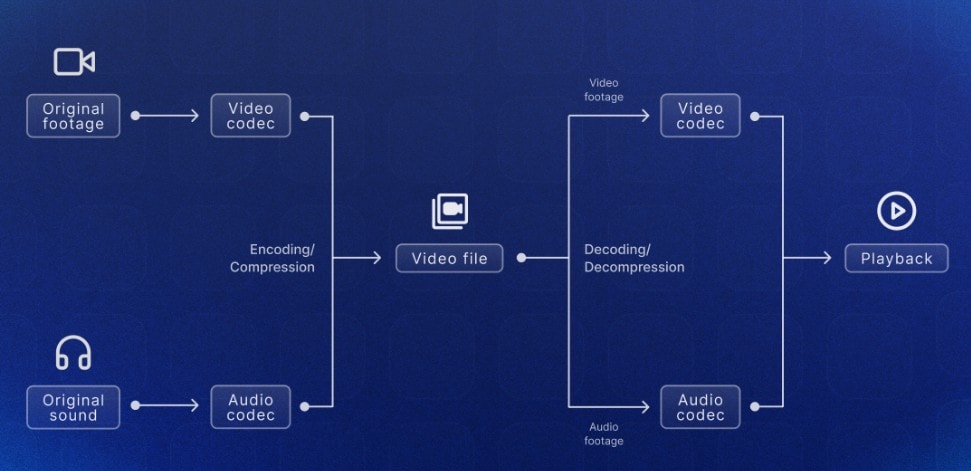
Un video codec è uno strumento software o hardware che comprime e decomprime i file video. Rende i file più piccoli per conservarli e trasmetterli in modo più efficiente, mantenendo la qualità video il più possibile.
Quindi, cosa sono i codec nei video?
Durante il montaggio video, un codec determina come il tuo video viene compresso e salvato mentre ci lavori. Scegliere il codec giusto è importante perché influenza la qualità del video, la dimensione del file e la facilità di modifica o riproduzione. Alcuni codec sono migliori per video di alta qualità, altri per processare più velocemente o generare file di dimensioni ridotte.
Elementi chiave del Video Codec
Quali sono gli elementi del video codec? Alcuni elementi chiave di un codec includono:
L’encoder e il decoder sono due parti importanti di un video codec. L’encoder comprime il video grezzo convertendolo in un file di dimensioni ridotte, cercando di mantenere più qualità possibile. Il decoder prende il video compresso e lo ricostruisce per la riproduzione o la modifica. Così lo spettatore vede le immagini volute chiaramente e senza interruzioni.
I video codec utilizzano diversi tipi di frame per ottimizzare la compressione e la riproduzione. Gli I-frame o keyframe contengono tutti i dati dell’immagine e fungono da punti di riferimento. I P-frame memorizzano solo le modifiche rispetto ai frame precedenti, riducendo la ridondanza. I B-frame sono ancora più efficienti, memorizzando le differenze tra i frame passati e futuri. Questa combinazione aiuta a ottenere una compressione efficiente e una riproduzione fluida.
La risoluzione è il numero di pixel in ogni frame del video e influisce direttamente sulla chiarezza e sui dettagli. 720p, 1080p e 4K sono risoluzioni comuni. Video ad alta risoluzione sono più nitidi e dettagliati, ma richiedono più potenza di elaborazione e spazio di archiviazione. La scelta della risoluzione giusta dipende dal dispositivo di visualizzazione e dall’equilibrio tra qualità e dimensione del file.
Tipi di Video Codec
Quali sono i tipi di codec? Ecco alcuni dei video codec più popolari, con i loro pro e contro. La qualità, la dimensione e le prestazioni di un video variano a seconda del codec scelto.
H.264/AVC
H.264 (MPEG-4 AVC) è uno dei formati più diffusi perché consente streaming di alta qualità a bassi bitrate (quantità di bit trasportabili nel tempo). I servizi di streaming come Netflix, Hulu, YouTube e Vimeo utilizzano il codec AVC per fornire contenuti ai loro utenti.
H.265/HEVC
H.265 è il successore ufficiale di H.264. Può comprimere video alla metà del bitrate di H.264 mantenendo la stessa qualità, perfetto per lo streaming ad alta risoluzione. Supporta anche fino a 8K con un’alta frequenza di fotogrammi.
H.266/VVC
H.266 è un nuovo codec del Joint Video Experts Team (JVET). È stato introdotto nel 2020 come successore di H.265 e punta a offrire una compressione più efficiente. H.265 richiederebbe circa 10GB di dati per trasmettere un video UHD (Ultra High Definition) di 90 minuti, mentre H.266 può trasmettere lo stesso video con 5GB di dati e la stessa qualità.
VP8
VP8 è un codec open-source di On2 Technologies, poi acquisito da Google. È pensato per la compressione di alta qualità in videoconferenze e streaming. È il codec predefinito nelle Web Real-Time Communications (WebRTC), un protocollo che consente comunicazioni audio, video e testo tra dispositivi e browser.
VP9
VP9 è un codec video open-source di Google. Offre qualità video migliore di VP8 e utilizza meno dati. È quindi ideale per lo streaming. Infatti YouTube lo usa molto perché mantiene i video nitidi senza occupare troppo spazio.
AV1
AV1 è un codec video open-source creato da Alliance for Open Media (AOMedia). È progettato per trasmettere video di alta qualità in modo più efficiente su internet. Inoltre, Netflix, uno dei principali sostenitori di AV1, lo sta già utilizzando per offrire una qualità video migliore sui televisori dei suoi utenti.
Come viene utilizzato il Video Codecnella produzione video
I video codec svolgono un ruolo centrale in quasi tutte le fasi della produzione e distribuzione video. Di seguito una panoramica di come vengono usati nei diversi momenti e applicazioni della produzione video:

Uno degli usi più comuni dei video codec è nelle piattaforme di streaming come YouTube, Netflix e TikTok. Che si tratti di servizi over-the-top (OTT), contenuti generati dagli utenti (UGC) o contenuti generati professionalmente (PGC), i video codec comprimono i file video per renderli trasmissibili su internet.
Inoltre, i codec si adattano a diverse velocità di rete e capacità dei dispositivi, per uno streaming fluido. Questo streaming adattivo del bitrate è reso possibile da codec moderni come H.264, H.265 (HEVC) e AV1.
I video codec sono importanti anche per i video di alta qualità destinati alla distribuzione fisica o digitale. I dischi Blu-ray, ad esempio, si affidano a codec avanzati per memorizzare video full HD o 4K con elevati bitrate, frame rate e risoluzione. L’obiettivo qui è conservare la massima qualità visiva riducendo le esigenze di archiviazione. Codec come H.264 e VC-1 sono molto usati nella produzione Blu-ray perché offrono esperienze cinematografiche senza file sovradimensionati.
Nei tool di comunicazione in tempo reale come Zoom, Microsoft Teams e Google Meet, la bassa latenza è essenziale. I codec video comprimono e decomprimono rapidamente i flussi, così si può avere video in tempo reale anche su reti instabili. Si adattano al variare della banda in tempo reale, così video e audio restano sincronizzati e fluidi. Codec come VP8, VP9 e H.264 sono scelti per queste attività grazie alla loro velocità ed efficienza.
Oltre agli usi consumer, i video codec sono importanti anche in ambiti di nicchia. In sala operatoria, i codec registrano e archiviano riprese chirurgiche ad alta definizione. Nelle telecamere di sicurezza IP, consentono videoregistrazioni continue e archiviazione senza saturare la banda o lo spazio.
Allo stesso modo, i codec sono cruciali per sistemi operati da remoto come droni subacquei o aerei, dove trasmettere video di alta qualità in tempo reale è fondamentale per il controllo e il monitoraggio.
Errori comuni da evitare quando si utilizza un Video Codec
Usare un codec video non è difficile. Ma alcuni errori possono portare a video problematici, file enormi o contenuti che non si riproducono. Ecco gli errori comuni e come evitarli:
Il primo errore da evitare è usare codec incompatibili. Immagina di passare ore a creare un bel video, e poi non si riproduce sul tuo telefono o sulla TV. Di solito succede perché il codec non è supportato dal dispositivo.
Per evitare questo problema, controlla sempre quali codec sono accettati dai tuoi dispositivi o piattaforme prima di esportare. Se hai dubbi, usa H.264, il codec più amato in assoluto.
Il successivo errore è la sovra- o sotto-compressione, è come voler far entrare un grande cuscino morbido in una borsa piccola. Se lo schiacci troppo, il video diventa pixelato e brutto, praticamente tutto sfocato. Se invece non comprimi abbastanza, il file diventa enorme e ci vuole una vita per caricarlo o trasmetterlo.
Scegli un codec che bilanci dimensione del file e qualità, mantiene impostazioni costanti come frame rate e bitrate, e preferibilmente usa codec più efficienti come H.265 o AV1
Usare una risoluzione o un frame rate sbagliato può far apparire il tuo video strano o a scatti, un po' come cercare di inserire un piolo quadrato in un buco rotondo. Ad esempio, se il video originale è 1080p a 30 fotogrammi al secondo, ma lo esporti a 720p e 60 fotogrammi al secondo, il video potrebbe sembrare strano o scattoso.
Il modo migliore per evitarlo è mantenere le impostazioni coerenti e seguire ciò che consiglia la tua piattaforma o dispositivo.
Come utilizzarei codec video
Abbiamo parlato molto di codec video; tuttavia, questo articolo non sarebbe completo senza mostrarti come applicarli durante il montaggio dei tuoi video. Dato cheWondershare Filmora è una delle scelte migliori quando si tratta di software di editing video, ecco rapidamente una guida su come usare i codec nel programma:
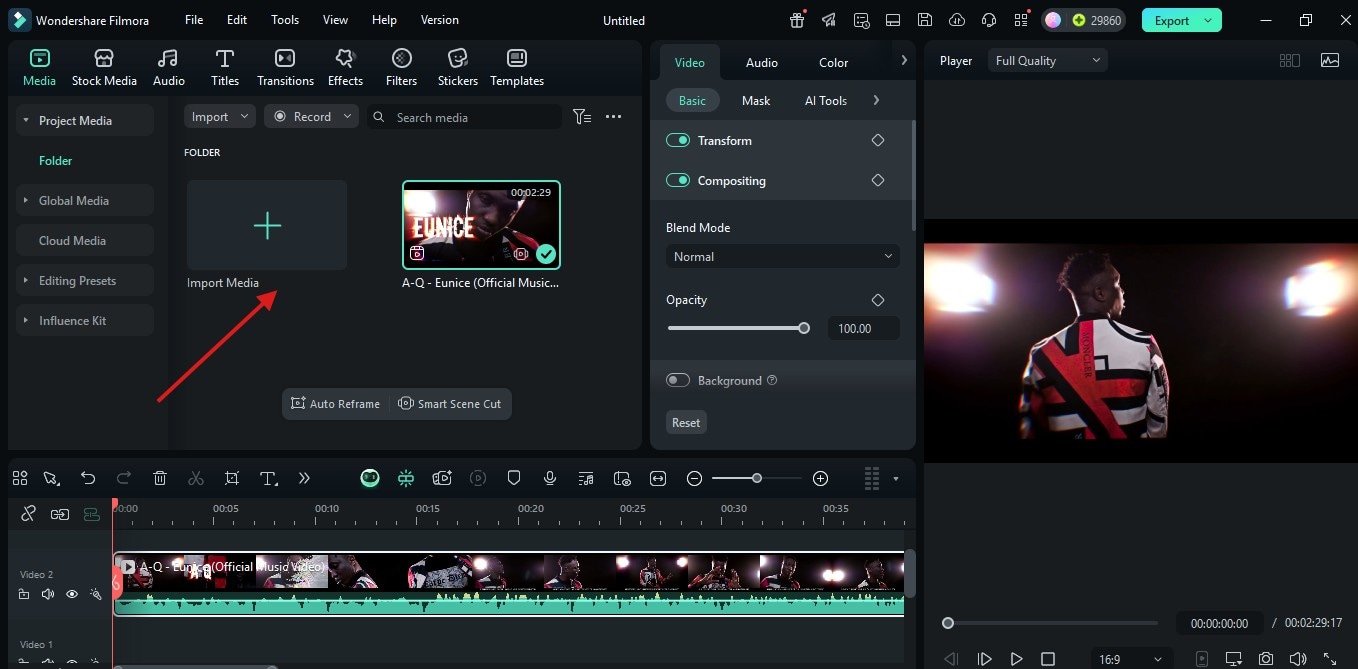
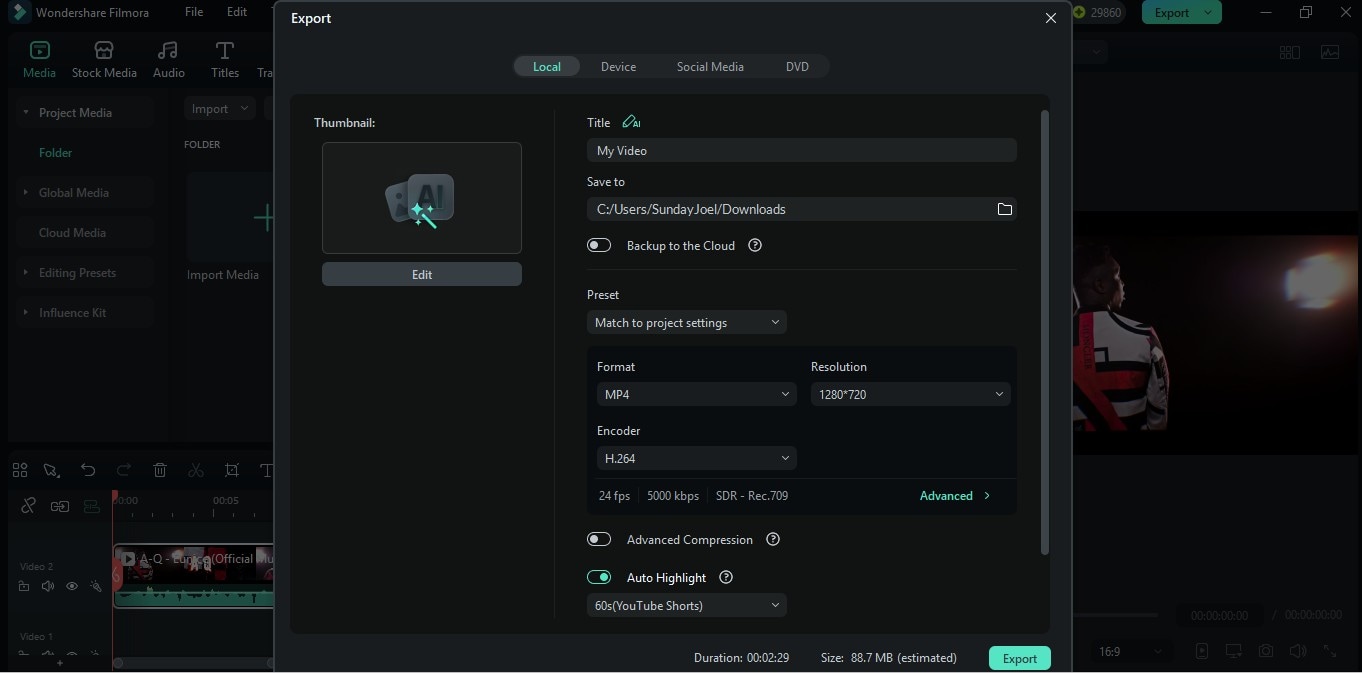
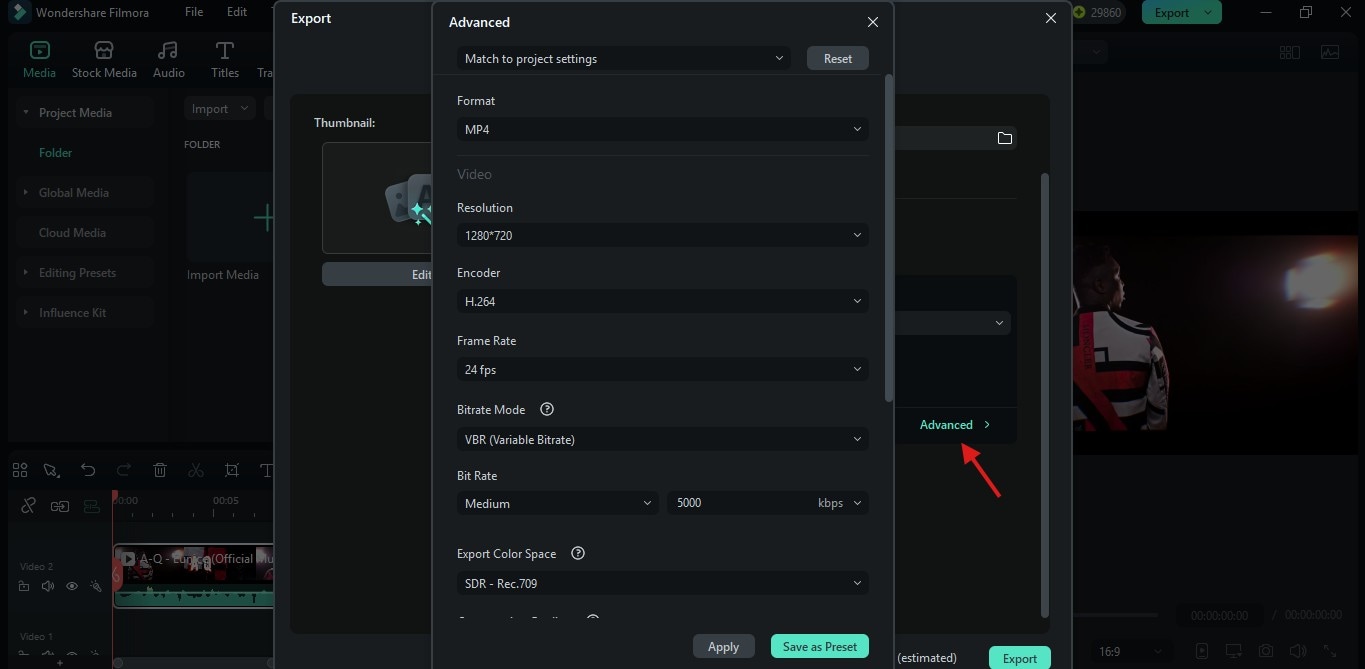
Consigli professionali per usarei codec video
Ecco alcuni consigli professionali per aiutarti a decidere quale codec video usare per il tuo progetto.
- Usa H.264 per progetti quotidiani
Per i video HD standard, H.264 è la soluzione migliore. Offre qualità solida e file di dimensioni ridotte, si riproduce facilmente su telefoni e laptop ed è quasi universalmente supportato; quindi perfetto per progetti informali e online.
- Prova HEVC (H.265) per video 4K o ad alta risoluzione
Per filmati 4K o ad alta risoluzione, HEVC (H.265) è una scelta più intelligente. Riduce la dimensione dei file di circa il 25-50% mantenendo la nitidezza visiva. Tuttavia, richiede molta più potenza di elaborazione per codificare e decodificare, e potrebbe non essere riprodotto in modo fluido su computer più vecchi.
- Usa ProRes per progetti professionali
Per il montaggio di alto livello con Final Cut Pro e software simili, Apple ProRes è la scelta premium. Offre qualità praticamente senza perdite e flussi di lavoro fluidi e precisi nei fotogrammi. Tuttavia, le dimensioni dei file possono essere enormi, il che lo rende ideale per il montaggio e l’archiviazione ma non per la condivisione rapida.
Conclusione
Sapere come funzionano i codec ti consente di ottimizzare la qualità video, la fluidità della riproduzione e la dimensione dei file. Che tu stia montando per i social media, la visione ad alta risoluzione o lavori professionali, scegliere il codec giusto è essenziale. Vuoi un’esperienza di montaggio più semplice? Prova Filmora! Supporta tutti i principali formati come MP4, MOV, MKV, AVI e altri e semplifica l'intero processo.



